批量将 WordPress 文章中的外链图片导入到本地
据报,新浪博客已正式宣布“相册”功能下线,最后期限是2019年7月31日24时,又一个免费的午餐没了。
如何把放在新浪相册的图片下载到本地并替换原来的链接,摆在了众多使用新浪免费图床用户面前,当然也包括我。经多方查找测试,将本人最终解决办法,分享给大家。
wordpress很多插件或者代码都可以实现在编辑文章中自动将外链图片下载到本地,最终我选择了一个叫:Easy Copy Paste的插件。
提取码: khc5
也可以直接将下面的代码,添加到当前主题函数模板 functions.php 中:
function ecp_save_post($post_id, $post) { global $wpdb; if($post->post_status == 'publish') { $p = '/<img.*[s]src=["|'](.*)["|'].*>/iU'; $num = preg_match_all($p, $post->post_content, $matches); if ($num) { $wp_upload_dir = wp_upload_dir(); set_time_limit(0); $ch = curl_init(); curl_setopt($ch, CURLOPT_HEADER, false); curl_setopt($ch, CURLOPT_RETURNTRANSFER, true); curl_setopt($ch, CURLOPT_SSL_VERIFYPEER, false); curl_setopt($ch, CURLOPT_FOLLOWLOCATION, true); curl_setopt($ch, CURLOPT_MAXREDIRS,20); curl_setopt($ch, CURLOPT_CONNECTTIMEOUT, 30); $ecp_options = $_SERVER['HTTP_HOST']; foreach ($matches[1] as $src) { if (isset($src) && strpos($src, $ecp_options) === false) { $file_info = wp_check_filetype(basename($src), null); if ($file_info['ext'] == false) { date_default_timezone_set('PRC'); $file_name = date('YmdHis-').dechex(mt_rand(100000, 999999)).'.tmp'; } else { $file_name = dechex(mt_rand(100000, 999999)) . '-' . basename($src); } curl_setopt($ch, CURLOPT_URL, $src); $file_path = $wp_upload_dir['path'] . '/' . $file_name; $img = fopen($file_path, 'wb'); curl_setopt($ch, CURLOPT_FILE, $img); $img_data = curl_exec($ch); fclose($img); if (file_exists($file_path) && filesize($file_path) > 0) { $t = curl_getinfo($ch, CURLINFO_CONTENT_TYPE); $arr = explode('/', $t); if (pathinfo($file_path, PATHINFO_EXTENSION) == 'tmp') { $file_path = ecp_handle_ext($file_path, $arr[1], $wp_upload_dir['path'], $file_name, 'tmp'); } elseif (pathinfo($file_path, PATHINFO_EXTENSION) == 'webp') { $file_path = ecp_handle_ext($file_path, $arr[1], $wp_upload_dir['path'], $file_name, 'webp'); } $post->post_content = str_replace($src, $wp_upload_dir['url'] . '/' . basename($file_path), $post->post_content); $attachment = ecp_get_attachment_post(basename($file_path), $wp_upload_dir['url'] . '/' . basename($file_path)); $attach_id = wp_insert_attachment($attachment, ltrim($wp_upload_dir['subdir'] . '/' . basename($file_path), '/'), 0); $attach_data = wp_generate_attachment_metadata($attach_id, $file_path); $ss = wp_update_attachment_metadata($attach_id, $attach_data); } } } curl_close($ch); $wpdb->update( $wpdb->posts, array('post_content' => $post->post_content), array('ID' => $post->ID)); } } } function ecp_handle_ext($file, $type, $file_dir, $file_name, $ext) { switch ($ext) { case 'tmp': if (rename($file, str_replace('tmp', $type, $file))) { if ('webp' == $type) { return ecp_image_convert('webp', 'jpeg', $file_dir . '/' . str_replace('tmp', $type, $file_name)); } return $file_dir . '/' . str_replace('tmp', $type, $file_name); } case 'webp': if ('webp' == $type) { return ecp_image_convert('webp', 'jpeg', $file); } else { if (rename($file, str_replace('webp', $type, $file))) { return $file_dir . '/' . str_replace('webp', $type, $file_name); } } default: return $file; } } function ecp_image_convert($from='webp', $to='jpeg', $image) { $im = imagecreatefromwebp($image); if (imagejpeg($im, str_replace('webp', 'jpeg', $image), 100)) { try { unlink($image); } catch (Exception $e) { $error_msg = sprintf('Error removing local file %s: %s', $image, $e->getMessage()); error_log($error_msg); } } imagedestroy($im); return str_replace('webp', 'jpeg', $image); } function ecp_get_attachment_post($filename, $url) { $file_info = wp_check_filetype($filename, null); return array( 'guid' => $url, 'post_type' => 'attachement', 'post_mime_type' => $file_info['type'], 'post_title' => preg_replace('/.[^.]+$/', '', $filename), 'post_content' => '', 'post_status' => 'inherit' ); } add_action('save_post', 'ecp_save_post', 120, 2);
代码取自上述插件。
单篇操作
之后,编辑文章只需要点击更新按钮,就可以将文章中的外链图片下载到本地并替换链接。
不过逐个编辑文章不仅繁琐而且工作量不小,这里教大家一个小技巧,可以批量下载文章中的外链图片。
批量操作
该插件的代码不仅可以在正常的编辑页面点击更新按钮触发下载功能,而且可以在后台所有文章列表页面中触发下载图片功能,原理明白了,操作就简单了。
进入WP后台,文章→所有文章,进入文章管理页面,勾选“标题”全选当前页面的所有文章,并选择“编辑”,并点击“应用”按钮。
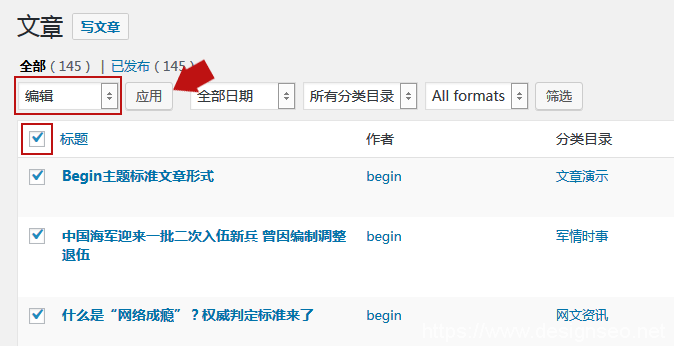
切记,不要更改批量编辑中的任何设置,只需单击 “更新”即可。
这个过程将触发检查所有选定的文章,并导入外链图片。
默认每页只显示20篇文章,如果你的文章较多,并想一次性处理更多的文章,可以打开右上角的“显示选项”,将“每页的项目数”调整为9999,当然要视你的主机配置适当调整文章数量,一次性处理太多文章,会让主机瞬间资源耗尽,造成宕机。
注:begin主题用户,操作前需要进入主题选项→辅助功能中,勾选“只有临时使用文章快速编辑和定时发布时使用,防止文章选项勾选丢失”,否则批量更新后,之前勾选的文章设置和手动添加的缩略图等将失效,切记!
提示:操作前请提前做好数据库备份,以防万一,祝大家图片逃亡成功!
还有另一款自动下载外链图片的插件推荐给大家:Auto Upload Images
不过该插件替换原图片时,图片命名和链接有问题,大家也可以测试一下。
版权声明:本文内容由互联网用户自发贡献,该文观点仅代表作者本人。本站仅提供信息存储空间服务,不拥有所有权,不承担相关法律责任。如发现本站有涉嫌抄袭侵权/违法违规的内容, 请发送邮件至 举报,一经查实,本站将立刻删除。

写给所有做网站的朋友的一封信
现在就开始执行“1+N”互联网推广和没有开始执行的人,一两天看不出任何区别; 一两个月看来差异也是微乎其微的;但在2-5年的长远时间来看的时候,你的高质量询盘不断增加,你的互联网资产已经建立完成,对手已经很难匹敌,现在你看到这段文字的时候就是最好的开始,现在就是最好的时候,马上开始“1+N”体系的整体互联网推广吧,我们和你一起,开创互联网大未来!







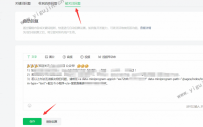


 备案号:
备案号: